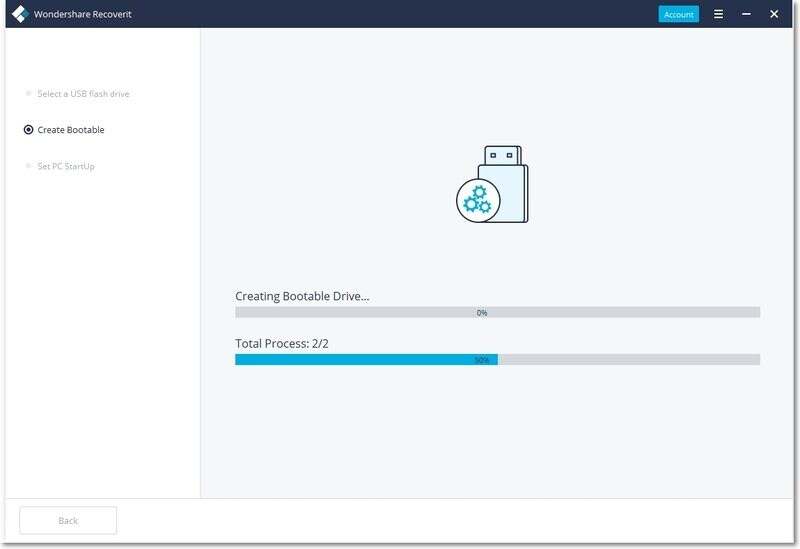Ich war es so leid, meinen riesigen 15,6-Zoll-Persönlichen Laptop (HP) vom College mit sich herumzutragen – es fühlte sich an wie ein Dinosaurier.Aber die Abhängigkeit vom Office-Laptop (14'' Dell) war mir unangenehm - zumal alle Ihre Aktivitäten nachverfolgt werden können / Daten von Ihrem Arbeitgeber abgerufen werden können.Ich habe die Chance genutzt und das gekauft und es ist so gut, dass ich mich kneife, weil ich es nicht früher gekauft habe.Es ist leicht, es ist schön, es ist soo schnell - Stiefel in 2 Sekunden.Und ich kann es mit einem einfachen Umdrehen des Bildschirms in ein Tablet umwandeln, um Filme anzusehen, und es hat einen tollen Touchscreen - ich werde nie wieder zu einem größeren Laptop zurückkehren!!!Und es ist ein Bruchteil des Preises von Microsofts eigenen Surface-Laptops, aber IMO genauso gut. Eine Anmerkung - Die HD ist nur 64 GB. Für mich brauche ich leider mehr Festplatte, da ich einige schwere Apps wie Anaconda und SQL installieren muss Platz.Ich bin froh, dass einige Rezensenten erwähnt haben, dass es aufrüstbar ist, aber die Anweisungen waren so spärlich (ist jetzt jeder ein technisch versierter Nerd) und ich tat dies zum ersten Mal, ich fühlte mich manchmal wie ein Fisch ohne Wasser.Also schreibe ich das auf, damit andere Leute wie ich, die mehr Platz brauchen, mitgehen können.Denken Sie daran, dass Ihre Garantie erlischt, wenn Sie dies tun! Anweisungen zum Upgrade von SSD-1.Öffnen Sie die Rückseite des Laptops, indem Sie die 10 Schrauben lösen (Sie benötigen einen Schraubendrehersatz - ich habe einen Husky-Satz von Home Depot gekauft)2.Hebeln Sie es vorsichtig vom USB-Steckplatz und den Scharnieren auf) - es ist glänzend, wenn Sie nicht das richtige Werkzeug verwenden, kann es Kratzer hinterlassen.Ich habe dieses Tool bei Amazon gekauft - es hat fantastisch funktioniert -> https://www.amazon.com/gp/product/B00PHNMEMC/ref=ppx_yo_dt_b_asin_title_o05_s00?ie=UTF8&psc=13.Jetzt verfügt der Laptop über einen offenen M2-Port, an dem Sie eine M2.2280.SATA-SSD installieren können.Ich habe einen WD 256 GB installiert, weil ich WD mag, aber Sie können Adata oder sogar einen 500 GB installieren.Ich habe es bei Amazon gekauft.Denken Sie daran, dass nur das M2.2280.SATA für dieses funktioniert.4.Falls Sie keine Ahnung haben, wo sich der M2-Port befindet oder wie er installiert wird, können Sie sich zuerst mit dem Motherboard-Handbuch vertraut machen.Für diesen speziellen Laptop befindet es sich hier (Interessanterweise schreibt Lenovo so, als ob bereits eine 256G-SSD im M2.port installiert ist, ich nehme an, sie haben sich später entschieden, es ohne zu verkaufen)->https://download.lenovo.com /consumer/mobiles_pub/flex6-11igm_hmm_201803.pdf 5. Verwenden Sie eine Telefon-Taschenlampe, es gibt ein Plastikband über dem Anschluss, das das Einschieben der SSD erschweren könnte, also hatte ich das Gefühl, die Taschenlampe zu benutzen, hilft6.Am wichtigsten ist, dass Sie, nachdem Sie die SSD eingesteckt haben, diese auf der anderen Seite verschrauben müssen (was niemand erwähnt hat).Sie benötigen 1 M2xL3-Schraube, also müssen Sie eine zusätzliche zur Hand haben (ich habe sie bei Amazon gekauft). Das war's, fertig!!Verwenden Sie die Datenträgerverwaltung, um das Laufwerk zu identifizieren (Google es) und zu formatieren. Für mich war es eine Herausforderung, die obigen Schritte durchzuführen, aber ich kann es in Zukunft selbstbewusst tun und es hat Spaß gemacht, zu lernen.Und jetzt habe ich den Speicherplatz, den ich brauche.Einige Leute haben vorgeschlagen, Windows von der HDD auf die SSD zu klonen und davon zu booten .Hoffe, das hilft und genießen Sie Ihren Laptop!